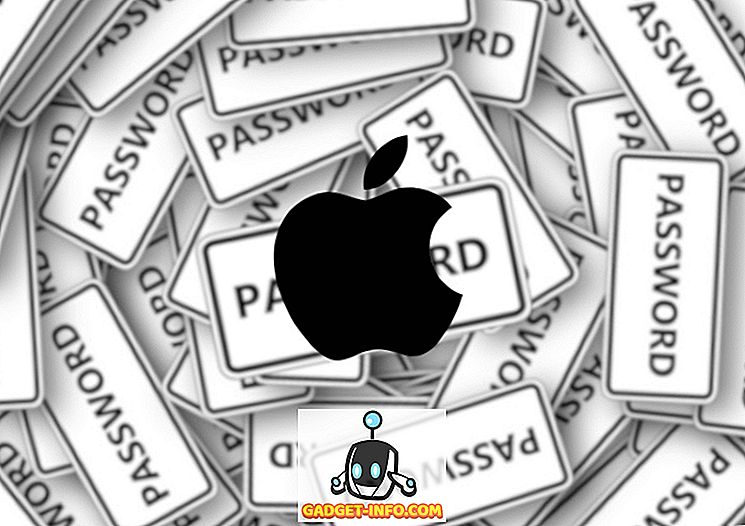Existuje mnoho důvodů, proč byste měli chtít zkontrolovat teplotu procesoru na vašem počítači Mac. Můžete být benchmarking nový stroj, který jste si koupili, nebo možná jste jen snaží zjistit, kdy fanoušci kop palců bez ohledu na váš důvod může být, problém je, že Macs nativně nenabízejí funkci pro kontrolu teploty procesoru. Nebojte se, i když, v tomto článku vám povím, jak můžete zkontrolovat teplotu procesoru na vašem počítači Mac, pomocí monitorů teploty procesoru třetí strany a jednoduchého obslužného programu terminálu.
Zkontrolujte teplotu procesoru na Macu s Fanny
Jednou z nejlepších metod sledování teploty procesoru v systému Mac je použití Fanny. Tato aplikace byla vyvinuta Daniel Storm, je k dispozici zdarma a podporuje MacOS Sierra. Spolu s monitorováním CPU, Fanny také umožňuje kontrolovat detaily kolem ventilátoru. Jakmile si stáhnete tuto aplikaci, můžete ji jednoduše přesunout do složky Aplikace a spustit aplikaci.
Aplikace se spustí jako ikona panelu nabídek, která zobrazuje informace, jako je například aktuální rychlost ventilátoru, spolu s maximální rychlostí ventilátoru, které lze dosáhnout. Níže uvidíte teplotu procesoru pro váš Mac.

Aplikace je také vybavena widgetem Centrum oznámení, které můžete povolit podle následujících kroků:
1. Přejděte do oznamovacího centra av dolní části klikněte na tlačítko „ Upravit “. Namísto Edit může číst „ 1 New “.

2. Klikněte na ikonu „+“ vedle položky „Fanny“ a přidejte ji do centra oznámení.

To je vše, budete nyní moci zobrazit teplotu procesoru Mac v oznamovacím centru . To je snazší než mít na panelu nabídek, protože ke spuštění Notifikačního centra stačí spuštění dvou prstů z pravého okraje trackpadu Mac.

Zkontrolujte teplotu procesoru Mac z terminálu
Pokud byste raději používali Terminál ke kontrole teploty procesoru ve svém počítači Mac, můžete jednoduše postupovat podle následujících kroků:
1. Stáhněte zdrojový kód pro osx-cpu-temp z úložiště GitHub kliknutím na tlačítko „ Download “ a poté kliknutím na „ Download ZIP “.

2. Rozbalte archiv, který jste právě stáhli. Poté spusťte Terminál a přejděte do adresáře, kde jste extrahovali osx-cpu-temp . K tomu můžete použít příkaz „cd“. „Cd“ do složky, která byla extrahována ze souboru ZIP a pak zadejte „ make “. To bude stavět aplikaci, a pak můžete spustit.

Pro spuštění aplikace stačí zadat „ ./osx-cpu-temp “. Zobrazí se teplota procesoru v terminálu.

Pokud chcete změnit používané jednotky, použijte příkaz následujícím způsobem:
- „ ./Osx-cpu-temp -F “ pro zobrazení teploty ve Fahrenheitě

- „ ./Osx-cpu-temp -C “ pro zobrazení teploty ve stupních Celsia

Poznámka : Pro spuštění příkazu budete muset vždy přejít do adresáře „osx-cpu-temp“. Pokud to nechcete provést, můžete přidat cestu k adresáři do proměnné prostředí $ PATH. Pak můžete jednoduše spustit příkaz jako „osx-cpu-temp“, abyste získali teplotu procesoru.
Snadné sledování teploty procesoru na počítačích Mac
Pomocí těchto metod můžete snadno zkontrolovat teplotu procesoru na počítači Mac, a to buď z panelu nabídek, z oznamovacího centra nebo z terminálu. Zkoušel jsem všechny metody na svém MacBooku Air běží MacOS Sierra a pracovali dobře. Existuje spousta dalších způsobů, které jsou k dispozici, ale většina z nich je buď zaplacena, nebo vyžadují spoustu práce k nastavení a jsou nad rámec tohoto článku. Pokud však víte o jakékoli metodě, která je dostatečně jednoduchá na to, aby mohla být v tomto článku zahrnuta, dejte nám o tom vědět v sekci komentáře níže.